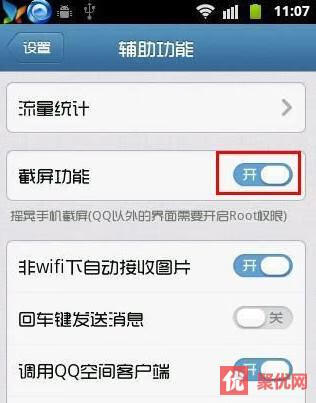
手机QQ怎么截图和发送1
1、打开你手机中的手机QQ软件,并登录手机QQ。
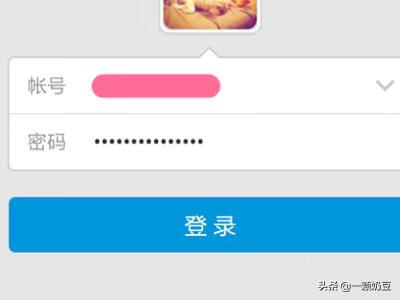
2、登录后,选择手机QQ界面中的设置。
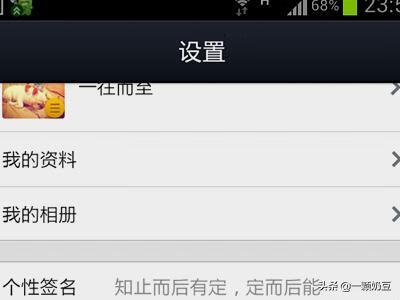
3、再点击设置中的辅助功能。
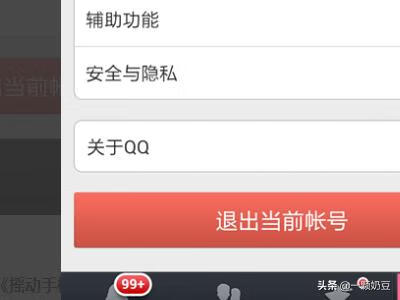
4、在辅助功能的设置界面,将摇动手机截屏这个选项打开。
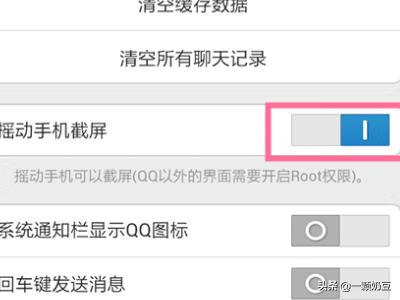
5、然后选择一个你发截图发送信息的好友,摇一摇手机,设置好截图的区域。

6、然后,点击下面的确定。这时截图的文件自动存储到了手机文件夹中。
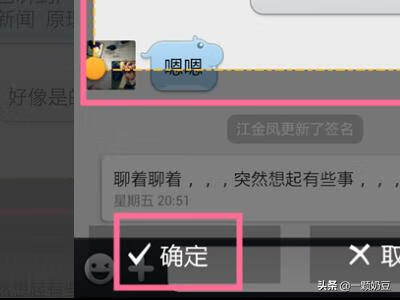
7、接下来,点击进入聊天界面,点击图片这个选项。
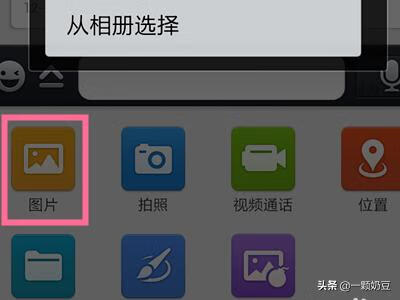
8、最后点击发布截图。
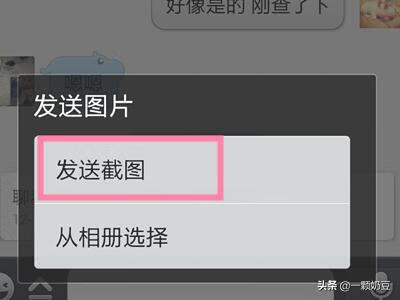
9、这样手机QQ发送截图信息的步骤就完成了。
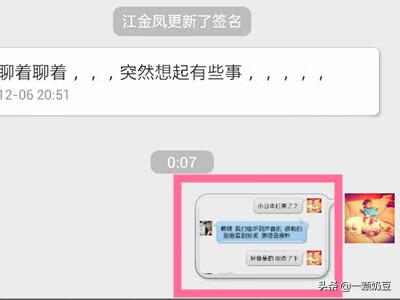
标签: # qq怎么截图
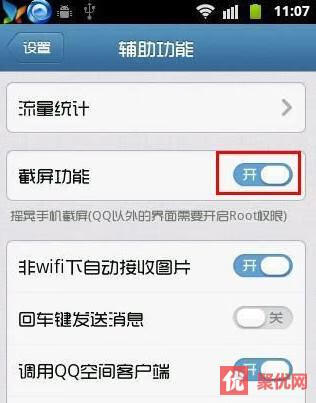
1、打开你手机中的手机QQ软件,并登录手机QQ。
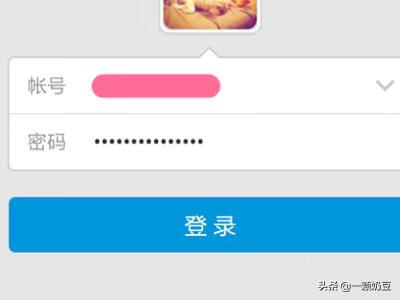
2、登录后,选择手机QQ界面中的设置。
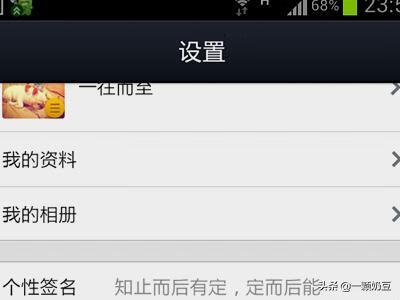
3、再点击设置中的辅助功能。
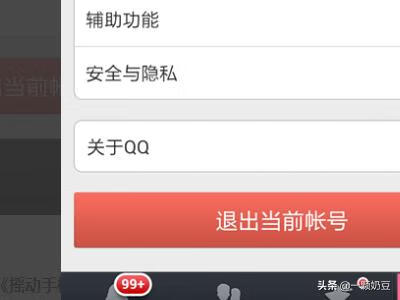
4、在辅助功能的设置界面,将摇动手机截屏这个选项打开。
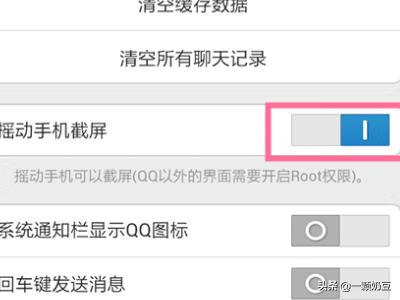
5、然后选择一个你发截图发送信息的好友,摇一摇手机,设置好截图的区域。

6、然后,点击下面的确定。这时截图的文件自动存储到了手机文件夹中。
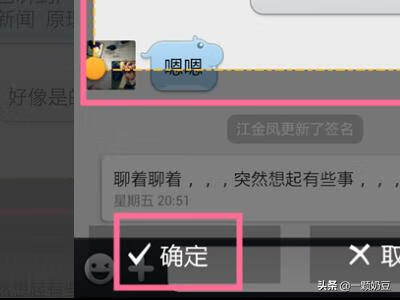
7、接下来,点击进入聊天界面,点击图片这个选项。
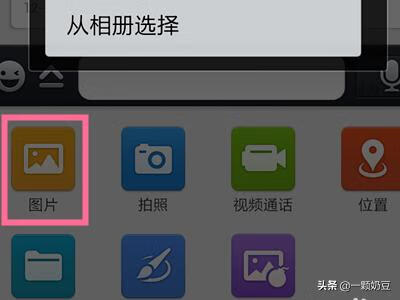
8、最后点击发布截图。
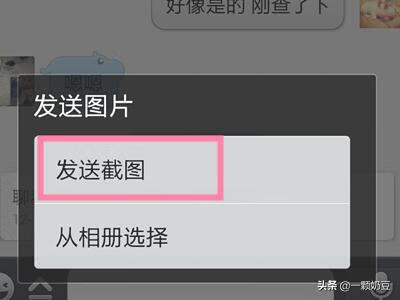
9、这样手机QQ发送截图信息的步骤就完成了。
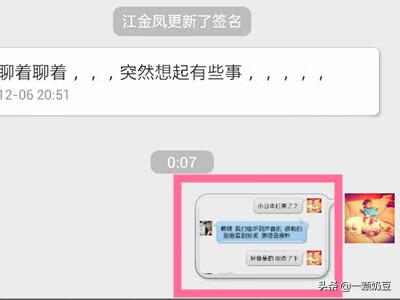
标签: # qq怎么截图
留言评论